Importer des cas de test
Renseigner un fichier d'import de cas de test
L'import de cas de test via un fichier Excel permet de créer ou modifier un patrimoine de tests en masse. Il est possible d'importer des cas de test, leurs attributs et pas de test, leurs paramètres et jeux de données ainsi que leurs associations à des exigences.
Cette fonctionnalité est très utile :
- lors d'une migration depuis un outil tiers ;
- pour récupérer un patrimoine de tests existant dans un document ;
- pour effectuer des modifications en masse sur les cas de test présents dans Squash TM.
L'import de cas de test se fait depuis des fichiers au format .xls, .xlsx, .xlsm ou une archive .zip.
Info
L'import est réservé aux profils Administrateur et Chef de projet.
Un gabarit d'import pour les formats Excel ou .zip est téléchargeable depuis la pop-up d'import dans l'espace Cas de test.
Focus
Il n'est pas possible d'importer des cas de test BDD ou exploratoires.
Il n'est pas possible de modifier le format d'un cas de test (Classique/BDD/Gherkin/Exploratoire) via l'import.
Structure du fichier d'import au format Excel
Le fichier d'import comprend cinq onglets :
- L'onglet TEST_CASES renseigne les informations liées aux cas de test à importer comme l'emplacement, la description, l'importance, etc.;
- L'onglet STEPS renseigne les informations sur les pas de test d'un cas de test classique ;
- L'onglet PARAMETERS renseigne les informations liées aux paramètres des cas de test ;
- L'onglet DATASETS renseigne les informations liées aux jeux de données ;
- L'onglet LINK_REQ_TC renseigne les informations pour associer les cas de test aux exigences déjà présentes dans Squash.
Structure du fichier
Le fichier d'import doit respecter les règles ci-dessous :
- les noms des cinq onglets ne doivent pas être modifiés ;
- les en-têtes des colonnes ne doivent pas être modifiés ;
- les lignes vides sont ignorées ;
- les cellules ne doivent pas être fusionnées ;
- l'ordre des lignes n'a pas d'importance ;
- l'import se fait ligne par ligne.
Données en HTML
Certaines colonnes doivent contenir du texte en HTML.
Si ce format n'est pas respecté (par exemple si les caractères HTML spéciaux ne sont pas encodés), l'import sera incorrect ou sera refusé.
De plus, afin d'éviter des failles de séccurité, seuls certains éléments et attributs HTML sont autorisés, leur liste est ici.
Onglet TEST_CASES
| Nom de la colonne | Description | Valeur attendue |
|---|---|---|
| ACTION | Valeur qui indique l'action à effectuer. | Champ ObligatoireC : pour la création (Create)U : pour la mise à jour (Update) |
| TC_PATH | Chemin du cas de test. Il commence par /nom du projet et se termine par le nom du cas de test. Il inclut le nom du projet car l'import est multi-projet |
Champ Obligatoire Par exemple : - /projet/dossier/casdetest |
| TC_NUM | Ordre du cas de test dans son dossier conteneur. Cet ordre n'est appliqué que lorsque la bibliothèque des cas de test est triée par ordre positionnel. - Mode CREATE : si non renseigné, considéré comme le dernier élément du conteneur. Si renseigné, le cas de test est donc créé à cette position. - Mode UPDATE : si non renseigné l'information est ignorée. Si le numéro d'ordre renseigné est différent de l'ordre actuel le cas de test est déplacé à cette nouvelle position. |
|
| TC_UUID | Identifiant universel unique du cas de test. - Mode CREATE : si renseigné, le cas de test est créé avec cet UUID. Si non renseigné, le cas de test est créé avec un UUID généré automatiquement ; - Mode UPDATE : la valeur de la colonne TC_UUID n'est pas considérée. Il n'est pas possible de modifier l'UUID d'un cas de test déjà existant dans la base de données. |
Dans la plupart des cas, cette colonne doit rester vide, ainsi la valeur TC_UUID est générée automatiquement. Si la colonne est renseignée, la valeur doit correspondre à l'expression régulière :[0-9a-fA-F]{8}\-[0-9a-fA-F]{4}\-[0-9a-fA-F]{4}\-[0-9a-fA-F]{4}\-[0-9a-fA-F]{12}Par exemple : 2ed2DFd9-8169-986f-4E2a-00b93C7ed77E |
| TC_REFERENCE | Référence du cas de test | |
| TC_NAME | Nom du cas de test. - Mode CREATE : le champ est ignoré ; - Mode UPDATE : permet de renommer un cas de test. |
|
| TC_MILESTONE | Intitulé du ou des jalons associés au cas de test. Si un objet est associé à plusieurs jalons, chacun des jalons doit être renseigné dans la colonne correspondante séparé par un "|". Mode UPDATE : si la colonne est vide, les associations existantes sont supprimées. |
Par exemple si un cas de test est associé à deux jalons :Jalon1|Jalon 2 |
| TC_WEIGHT_AUTO | Si, à l'import, la valeur est à 1 Squash déduit l'importance du cas de test en fonction des exigences qui lui sont associées y compris celles associées aux cas de test appelés.Si la colonne ou la valeur est omise, la valeur par défaut prise en compte est 0. |
- 1 : Si le calcul de l'importance est automatique- 0 : Si la valorisation de l'importance est manuelle. |
| TC_WEIGHT | Code de l'importance du cas de test. Si TC_WEIGHT_AUTO = 1, la valeur indiquée pour TC_WEIGHT est ignorée. |
- VERY_HIGH (Très haute)- HIGH (Haute)- MEDIUM (Moyenne)- LOW (Faible) [Valeur par défaut] |
| TC_NATURE | Code de la nature du cas de test | - NAT_ATDD (ATDD)- NAT_BUSINESS_TESTING (Métier)- NAT_FUNCTIONAL_TESTING (Fonctionnelle)- NAT_NON_FUNCTIONAL_TESTING (Non fonctionnelle)- NAT_PERFORMANCE_TESTING (Performance)- NAT_SECURITY_TESTING (Sécurité)- NAT_UNDEFINED (Non définie) [Valeur par défaut]- NAT_USER_TESTING (Utilisateur) |
| TC_TYPE | Code du type de cas de test | - TYP_COMPLIANCE_TESTING (Recevabilité)- TYP_CORRECTION_TESTING (Correctif)- TYP_END_TO_END_TESTING (Bout-en-bout)- TYP_EVOLUTION_TESTING (Évolution)- TYP_PARTNER_TESTING (Partenaire)- TYP_REGRESSION_TESTING (Non-régression)- TYP_UNDEFINED (Non définie) [Valeur par défaut] |
| TC_STATUS | Code du statut de rédaction du cas de test | - APPROVED (Approuvé)- OBSOLETE (Obsolète)- TO_BE_UPDATED (À mettre à jour)- UNDER_REVIEW (À approuver)- WORK_IN_PROGRESS (En cours de rédaction) [Valeur par défaut] |
| TC_DESCRIPTION | Description du cas de test | Texte HTML, voir ce paragraphe pour les contraintes sur celui-ci. |
| TC_PRE_REQUISITE | Prérequis du cas de test | Texte HTML, voir ce paragraphe pour les contraintes sur celui-ci. |
| TC_CREATED_ON | Date de création du cas de test. Les dates sont exportées dans des cellules de type date ou de type texte au format ISO 8601 | Format : YYYY-MM-DDSi elle n'est pas renseignée, la date courante est utilisée. |
| TC_CREATED_BY | Login du créateur. | Si non renseigné, c'est le login de l'utilisateur réalisant l'import qui est utilisé. |
| DRAFTED_BY_AI | Indique si le cas de test a été généré ou non par intelligence artificielle. Dans le cas d'un UPDATE, cette colonne est ignorée et le cas de test conserve la valeur initiale. | - 0 : false (valeur par défaut) - 1 : true |
| TC_KIND | Code du format du cas de test. Si non renseigné, le cas de test est importé comme un cas de test classique. |
Format : - STANDARD (Classique)- KEYWORD (BDD)- GHERKIN |
| TC_SCRIPT | Script Gherkin du cas de test | |
| TC_AUTOMATABLE | Éligibilité à l'automatisation du cas de test | - M : À instruire [Valeur par défaut]- Y : Éligible- N : Non éligible |
| TC_CUF_<cuf's code> | Une colonne par champ personnalisé. Dans l'en-tête, remplacer <cuf's code> par le code du champ personnalisé. |
Valeur associée au champ personnalisé, voir ci-dessous |
En savoir plus
Pour en savoir plus sur la création d'un champ personnalisé, consulter la page Gérer les champs personnalisés.
Onglet STEPS
| Nom de la colonne | Description | Valeur attendue |
|---|---|---|
| ACTION | Valeur qui indique l'action à effectuer. | Champ ObligatoireC : pour la création (Create)U : pour la mise à jour (Update) |
| TC_OWNER_PATH | Chemin vers le cas de test propriétaire du pas de test. | Champ obligatoire Par exemple : - /projet/dossier/casdetest |
| TC_STEP_NUM | Numéro d'ordre de l'étape de test (commence à 1) Pour l'import, les numéros peuvent ne pas se suivre : on prend l'ordre relatif entre les différents TC_STEP_NUM. L'ordre d'apparition dans le fichier est pris en compte si deux pas de test ont le même numéro d'ordre, ou si la valeur est absente |
|
| TC_STEP_IS_CALL_STEP | Permet d'indiquer que ce pas de test est soit une action soit un cas de test appelé | - 0 si l'étape est un pas de test [Valeur par défaut]- 1 si l'étape est un cas de test appelé |
| TC_STEP_CALL_DATASET | La colonne n'est prise en compte que si TC_STEP_IS_CALL_STEP = 1 |
- INHERIT si l'option choisie est de ne pas choisir de jeu de données, le cas de test appelant hérite des paramètres du cas de test appelé- <NAME> : donne le nom du jeu de données choisi. |
| TC_STEP_ACTION | - Action de l'étape - Ou chemin vers le cas de test appelé |
- Texte HTML, voir ce paragraphe pour les contraintes sur celui-ci - Dans le cas d'un appel de cas de test : CALL /projet/dossier/nom_du_CT_appelé |
| TC_STEP_EXPECTED_RESULT | - Résultat attendu de l'étape - Si STEP_IS_CALL_STEP = 1, cette colonne est ignorée |
Texte HTML, voir ce paragraphe pour les contraintes sur celui-ci |
| TC_STEP_CUF <cuf's code> | Une colonne par champ personnalisé. Dans l'en-tête, remplacer <cuf's code> par le code du champ personnalisé du pas de test. |
Valeur associée au champ personnalisé, voir ci-dessous |
Onglet PARAMETERS
| Nom de la colonne | Description | Valeur attendue |
|---|---|---|
| ACTION | Valeur qui indique l'action à effectuer. | Champ ObligatoireC : pour la création (Create)U : pour la mise à jour (Update) |
| TC_OWNER_PATH | Chemin vers le cas de test propriétaire du paramètre | Champ obligatoire Par exemple : - /projet/dossier/casdetest |
| TC_PARAM_NAME | Nom du paramètre, doit contenir uniquement les caractères suivants : [0-9], [a-z], [A-Z] et [-,_]. |
Champ obligatoire |
| TC_PARAM_DESCRIPTION | Description du paramètre | Texte HTML, voir ce paragraphe pour les contraintes sur celui-ci |
Onglet DATASETS
| Nom de la colonne | Description | Valeur attendue |
|---|---|---|
| ACTION | Valeur qui indique l'action à effectuer. | Champ ObligatoireC : pour la création (Create)U : pour la mise à jour (Update) |
| TC_OWNER_PATH | Chemin vers le cas de test propriétaire du jeu de données. | Champ obligatoire Par exemple : - /projet/dossier/casdetest |
| TC_DATASET_NAME | Nom du jeu de données. | Champ obligatoire |
| TC_PARAM_OWNER_PATH | Chemin vers le cas de test propriétaire du paramètre. Cette colonne est nécessaire dans le cas de paramètres venant de cas de test appelés par le cas de test propriétaire du jeu de données. | |
| TC_DATASET_PARAM_NAME | Nom du paramètre pour lequel la valeur sera renseignée. Il doit contenir uniquement les caractères suivants : [0-9], [a-z], [A-Z] et [-,_]. À l'import, si aucun paramètre ne correspond, la valeur est ignorée. |
Champ obligatoire |
| TC_DATASET_PARAM_VALUE | Valeur correspondante pour le couple {jeux de données | paramètre} spécifié. |
Onglet LINK_REQ_TC
Pour faire des associations entre les cas de test et des exigences présentes dans le référentiel, les trois champs sont obligatoires.
| Nom de la colonne | Description | Valeur attendue |
|---|---|---|
| REQ_PATH | Chemin de l'exigence depuis le nom du projet jusqu'au nom de l'exigence (version courante) NB : le nom de la version courante peut différer de celui de la version à lier | Par exemple : - /projet/dossier/exigence- /projet/exiMère/exiFille |
| REQ_VERSION_NUM | Numéro de la version d'exigence à lier | |
| TC_PATH | Chemin du cas de test depuis le nom du projet jusqu'au nom du cas de test | Par exemple :/projet/dossier/casdetest |
Structure du fichier d'import au format Zip
Dépréciation de l'import Zip
Le support de l'import des cas de test avec des fichiers Zip sera abandonné au premier trimestre 2025 avec Squash 9.0. Il est fortement conseillé d'utiliser l'import Excel à la place.
L'archive .zip contient les dossiers, les sous dossiers ainsi que l'ensemble des cas de test à importer.
Pour chaque cas de test à importer, il faut créer un fichier Excel. Chaque fichier doit contenir un onglet avec les informations du cas de test. Le nom de l'onglet doit correspondre au nom du cas de test à importer.
Ces fichiers doivent être placés dans leurs dossiers respectifs afin que l'arborescence de cas de test soit recrée au moment de l'import.
Par exemple :
- Pour importer dix cas de test, il faut dix fichiers Excel ;
- Pour importer un cas de test dans un dossier intitulé
Dossier1: il faut créer un dossier intituléDossier1, y placer le fichier Excel qui contient les informations du cas de test à importer avant de le zipper pour import.
Focus
L'import par .zip ne permet pas d'importer des cas de test BDD ou Gherkin.
L'import par .zip se fait sur un seul projet à la fois.
Seule la création de nouveaux cas de test est possible via un import par .zip.
L'import par .zip ne permet pas d'importer les paramètres, les jeux de données et les associations d'un cas de test.
L'onglet du fichier Excel d'un cas de test doit contenir les balises suivantes dans ordre indiqué ci-dessous :
| Balise | Première valeur | Deuxième valeur | Commentaire |
|---|---|---|---|
| Description | Indiquer la description du cas de test. | Cette donnée alimentera le champ Description du cas de test. | |
| Importance | Indiquer l'importance du cas de test en choisissant l'une des valeurs normées suivantes : - VERY_HIGH (Très haute)- HIGH (Haute)- MEDIUM (Moyenne)- LOW (Faible). |
Cette donnée alimentera le champ Importance du cas de test. | |
| Created_by | Indiquer le login du créateur. | Cette donnée alimentera le champ Créé par du cas de test. | |
| Created_on | Possibilité d'inscrire la date soit au format de cellule date (heure incluse) ou texte dans ce dernier cas, indiquer la date de création au format JJ/MM/AAAA. |
Cette donnée alimentera le champ Créé par xxx le … du cas de test. | |
| Action_step | Indiquer l'action à réaliser. | Indiquer le résultat attendu. | Cette balise entraîne la création d'un nouveau pas de test à chaque fois qu'elle est rencontrée. Les pas de test sont créés dans l'ordre du fichier (de haut en bas). |
| Prerequisite | Indique les informations à ajouter dans les Prérequis du cas de test. | Si plusieurs lignes du fichier Excel sont renseignées avec cette balise, les différentes valeurs seront concaténées dans le champ Prérequis. |
Par exemple :
Les informations du cas de test sont contenues dans le premier onglet. Le nom donné à cet onglet sera le nom du cas de test Cas de test 1.
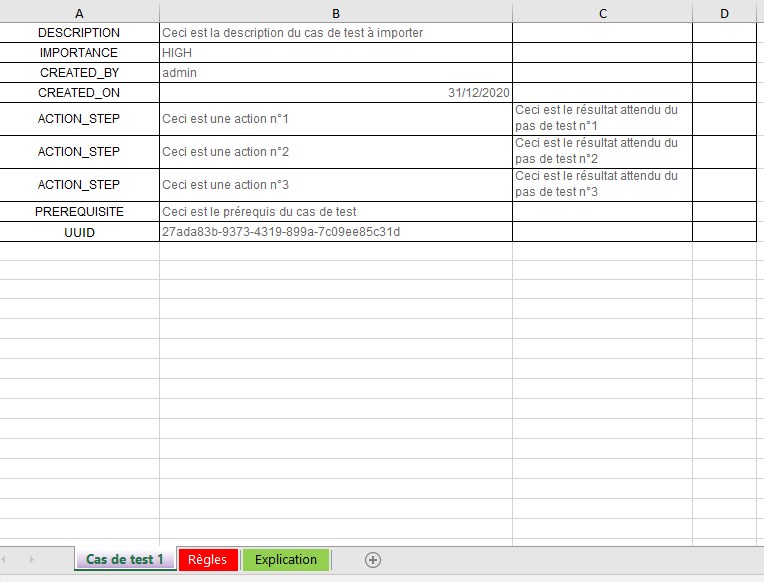
Cas pratiques d'imports de cas de test
Squash permet d'importer une arborescence de cas de test depuis un fichier au format .xls ou .zip.
Pour réaliser cet import, il faut renseigner un fichier Excel en respectant les recommandations faites dans Structure du fichier d'import au format Excel puis l'importer via l'option [Importer] de l'espace Cas de test. Il est possible de simuler l'import pour vérifier la cohérence du fichier d'import avant de l'importer.
En savoir plus
Pour plus de détails sur la procédure à suivre pour réaliser un import, consulter la page Importer un objet.
L'import permet de créer des cas de test avec toutes les fonctionnalités disponibles dans l'espace Cas de test :
Créer une arborescence de cas de test
L'arborescence est très importante car elle permet d'organiser le référentiel de tests. L'import offre la possibilité de créer une arborescence précise des dossiers et cas de test à importer et ce dans plusieurs projets à la fois.
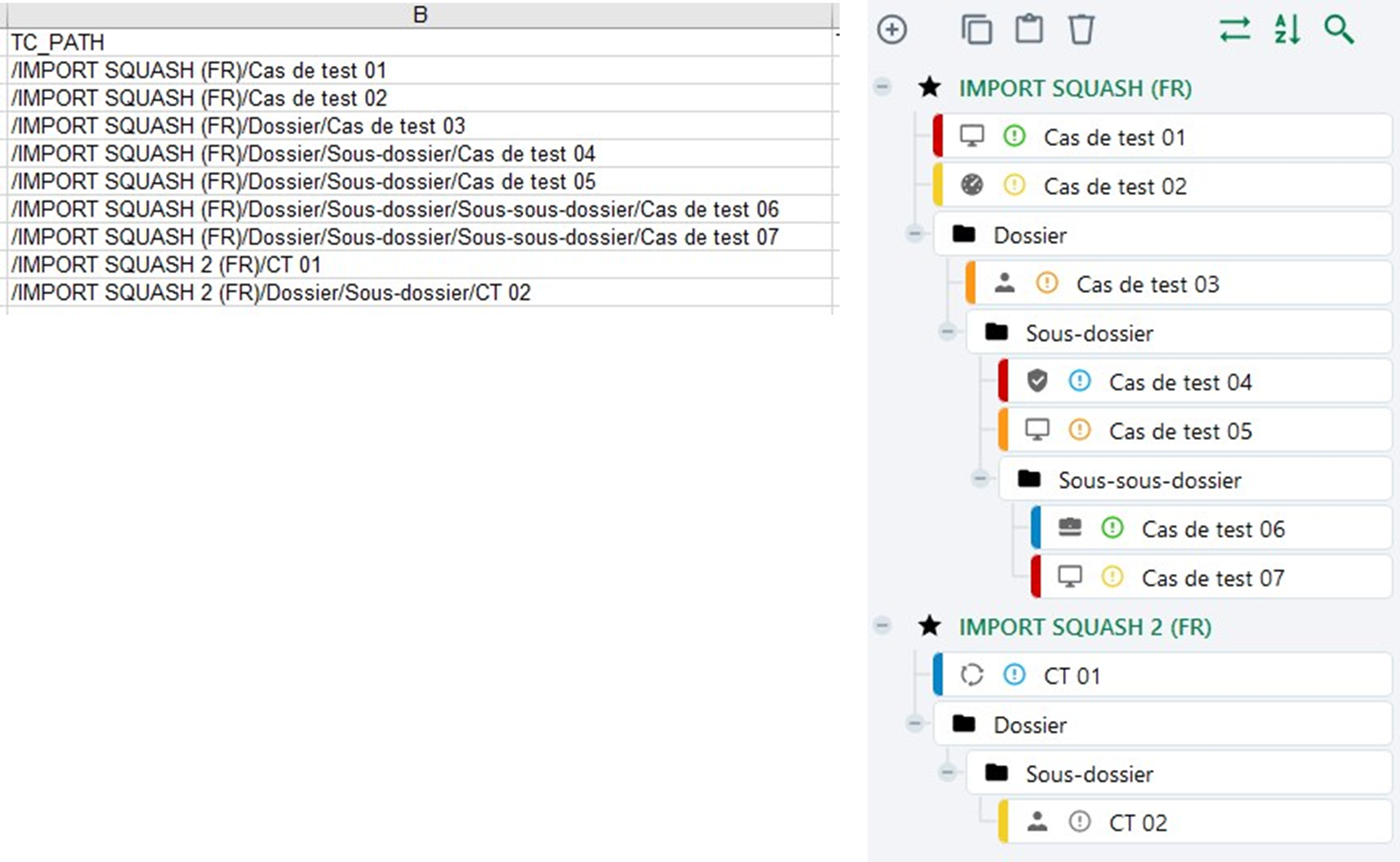
Si les dossiers sont inexistants dans Squash au moment de l'import, ceux-ci sont créés par l'import.
Par exemple :
Pour le chemin : /Projet1/Dossier1/Sousdossier1/Casdetest1
Le cas de test Casdetest1 est ajouté dans le projet Projet1, dans le dossier Sousdossier1, sous-dossier de Dossier1.
Importer des cas de test avec une liste personnalisée
Si une liste personnalisée est configurée pour la nature et/ou le type des cas de test sur le projet, dans le fichier d'import, le code de l'option souhaitée est à renseigner dans la colonne TC_NATURE et/ou TC_TYPE.
Par exemple :
- Avoir une liste personnalisée avec plusieurs options, dont une des options est
Nature2associée au codeN2;
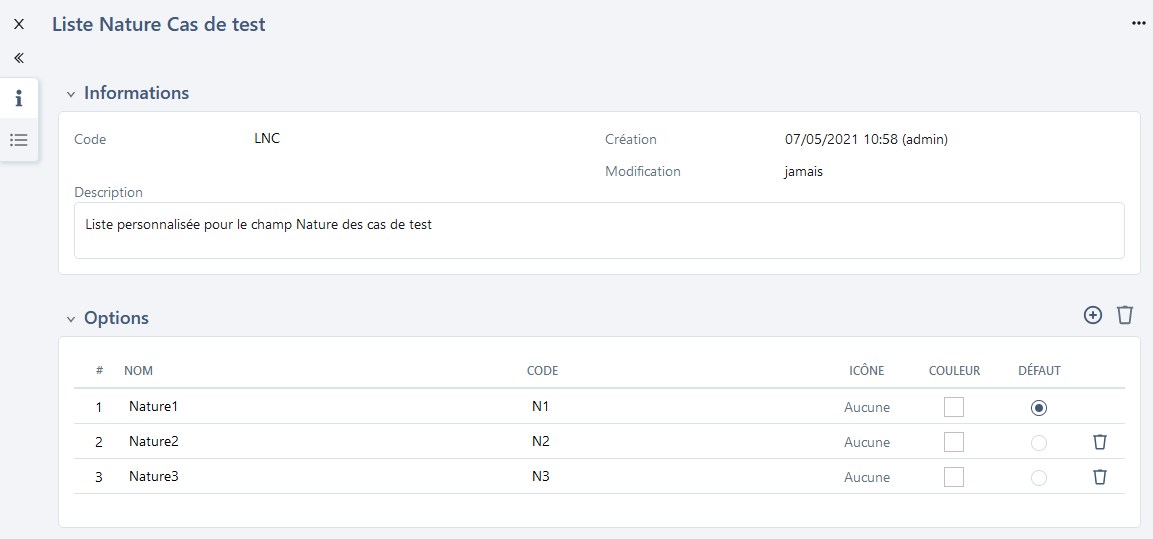
-
Dans le fichier Excel, renseigner la valeur du code de l'option dans la colonne TC_NATURE : ici
N2; -
Lorsque le fichier est importé, le cas de test est créé et le champ Nature est renseigné par
Nature2.
Importer des cas de test avec des champs personnalisés
Si des champs personnalisés (CUF) sont configurés pour les cas de test du projet, dans le fichier d'import, la colonne TC_CUF_<code du cuf> peut être renseignée, à raison d'une colonne par champ personnalisé. L'en-tête de la colonne doit comporter le code du champ personnalisé présent sur sa page de consultation.
Contenu de la colonne TC_CUF_<code du cuf> :
| Type de champ personnalisé | Valeur attendue |
|---|---|
| Tag | Tag1 |
| Case à cocher | true ou false |
| Liste déroulante | Libellé de l'option |
| Numérique | Par exemple : 50, 12,8 |
| Date | AAAA-MM-JJ |
| Texte simple | Texte avec 255 caractères maximum sans mise en forme |
| Texte riche | Texte HTML (voir ce paragraphe pour les contraintes sur celui-ci) |
Importer des cas de test avec des associations à des exigences
L'onglet LINK_REQ_TC du fichier d'import est à compléter avec le chemin de l'exigence, le numéro de la version ainsi que le chemin du cas de test à associer. Pour que l'association fonctionne, l'exigence doit au préalable exister dans le référentiel.
Les informations sont visibles après l'import dans l'ancre Exigences vérifiées par ce cas de test du cas de test.
Importer des pas de test
L'onglet STEPS permet d'importer des pas de test pour un cas de test Classique. Le numéro du pas, l'action et le résultat attendu sont renseignés dans le fichier.
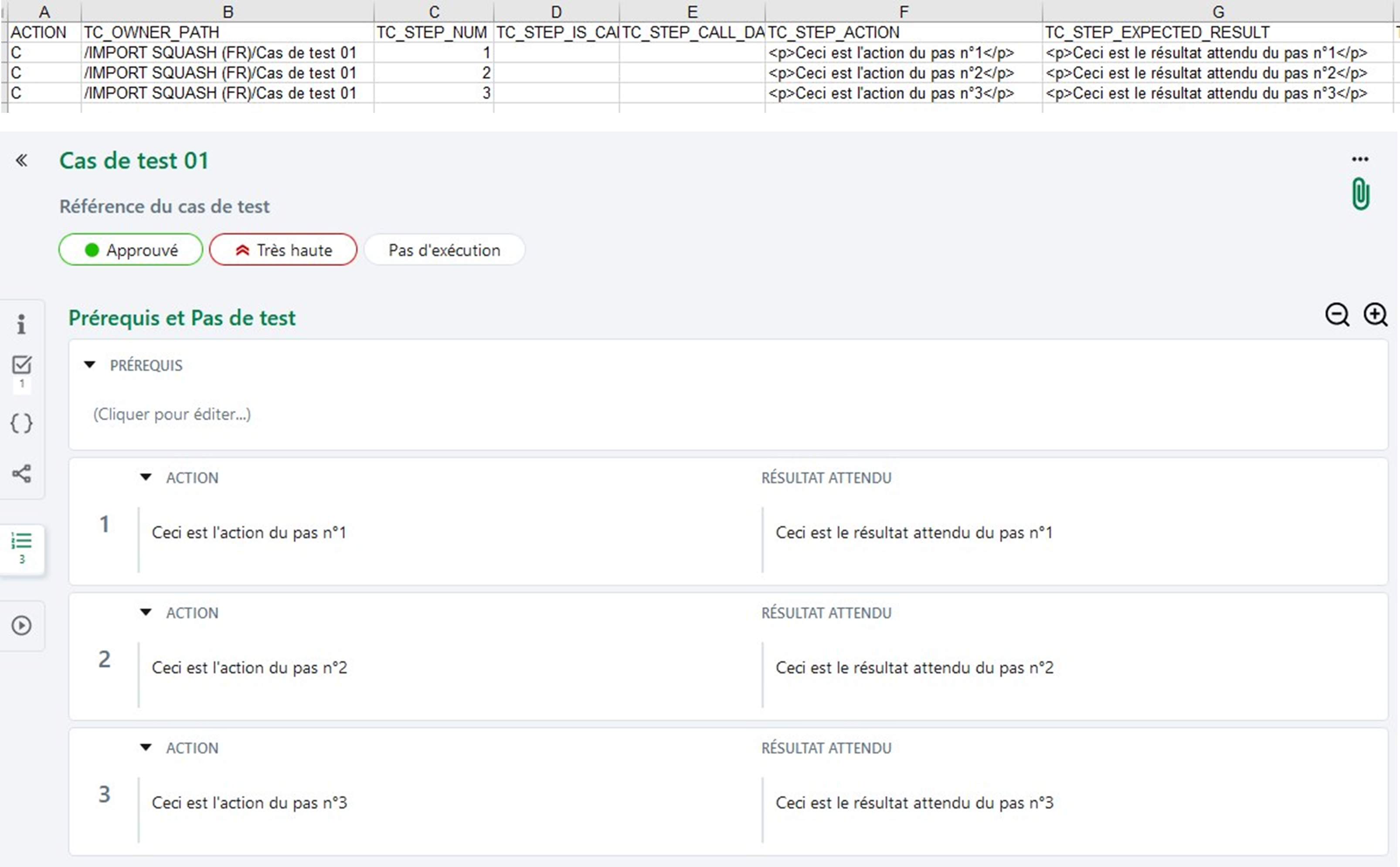
Importer avec des paramètres et des jeux de données
Les onglets PARAMETERS et DATASETS permettent d'importer des paramètres et des jeux de données pour un cas de test. Il est également possible d'ajouter le paramètre directement dans le pas de test, via l'onglet STEPS.
Par exemple :
Pour un cas de test de connexion à une application, il est possible d'importer les deux paramètres Login et Motdepasse, ainsi que les trois jeux de données, correspondant à la connexion de trois profils différents : Admin, Chef de projet et Invité.
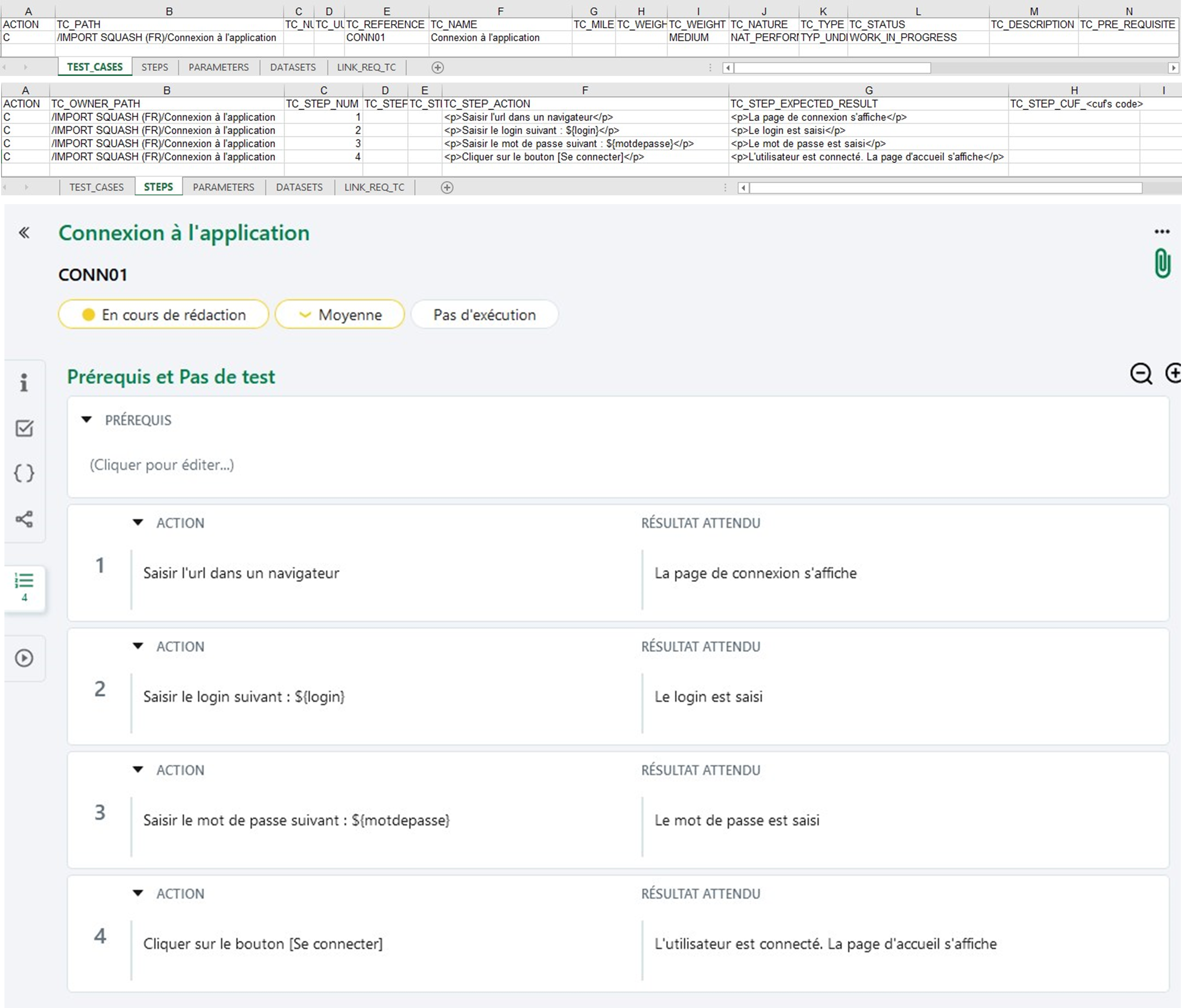
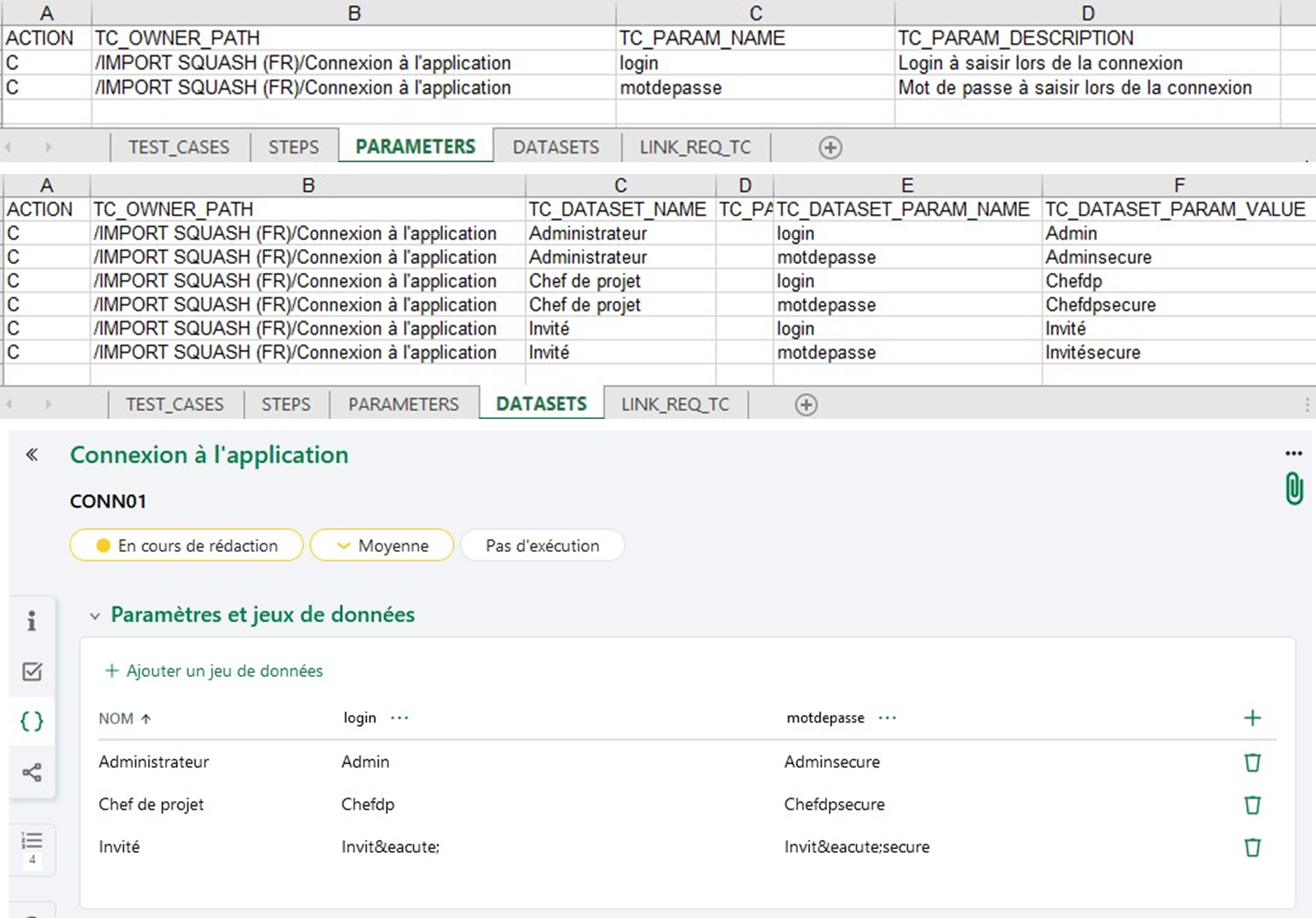
En savoir plus
Pour en savoir plus sur le fonctionnement des paramètres et jeux de données, consulter la page Variabiliser un cas de test classique.
Importer un cas de test faisant appel à un autre cas de test
Renseigner le cas de test appelant dans l'onglet TEST_CASES, puis dans l'onglet STEPS renseigner les colonnes suivantes :
- La colonne TC_STEP_IS_CALL_STEP est à valoriser par le chiffre
1pour indiquer que ce pas de test est un appel de cas de test ; - La colonne TC_STEP_ACTION est à valoriser avec les informations suivantes
CALL <chemin du cas de test appelé>. (Par exemple :CALL /projet/dossier/ct-appelé) ; - La colonne TC_STEP_EXPECTED_RESULT n'est pas à renseigner.
Info
Si le cas de test appelé n'est pas présent dans le référentiel de test, il doit être présent dans l'onglet TEST_CASES dans le fichier d'import.
En savoir plus
Pour en savoir plus sur le fonctionnement d'appel de cas de test, consulter la page Variabiliser et modulariser un cas de test classique.
Importer un cas de test Gherkin avec un script
Pour importer un cas de test Gherkin avec son script, des colonnes spécifiques au format Gherkin sont à renseigner, dans l'onglet TEST_CASES :
- colonne TC_KIND :
GHERKIN; - colonne TC_SCRIPTING_LANGUAGE : Le script Gherkin du cas de test.
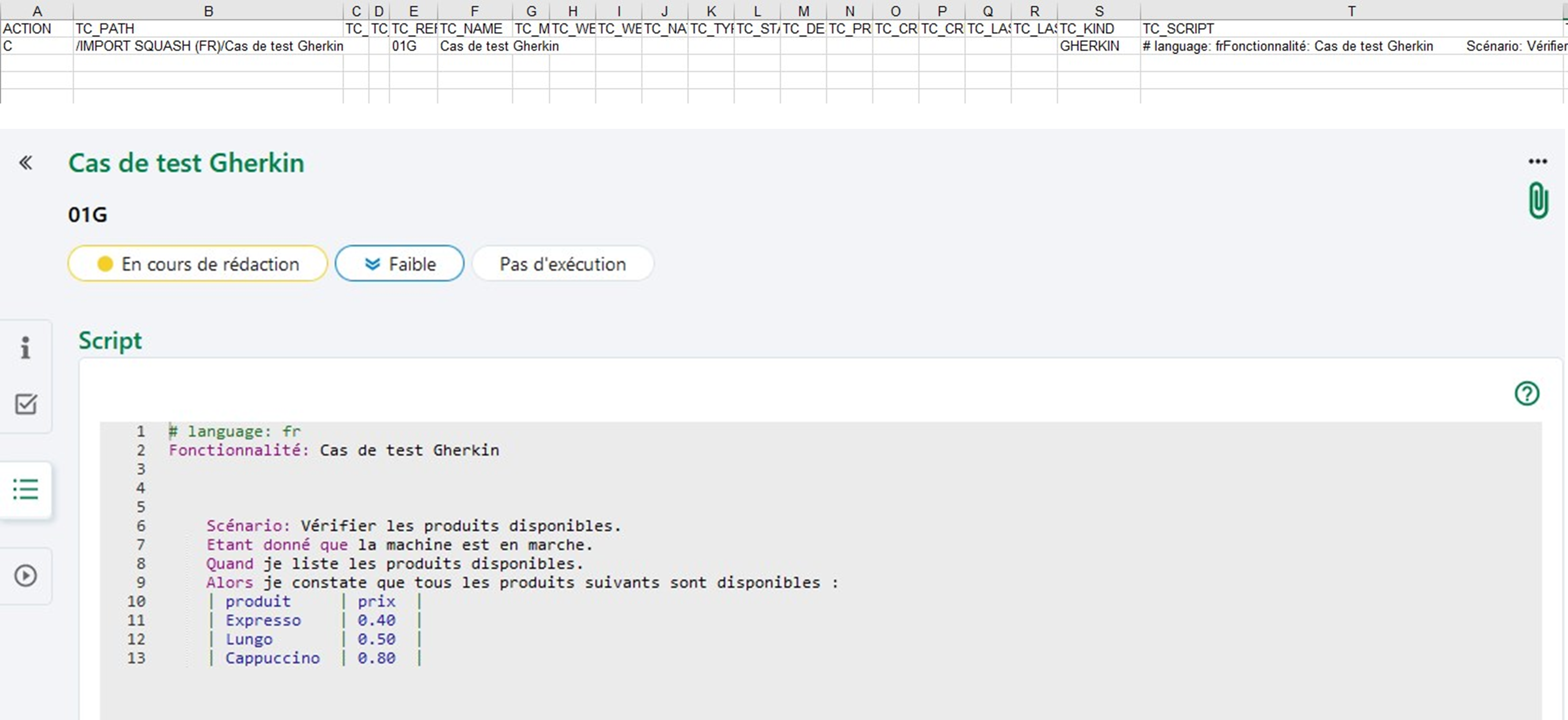
Focus
Il n'est pas possible d'importer des cas de test BDD.